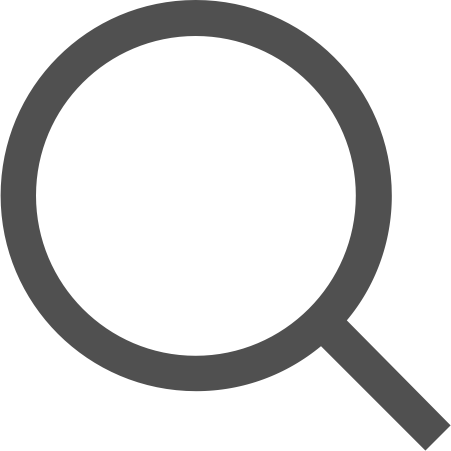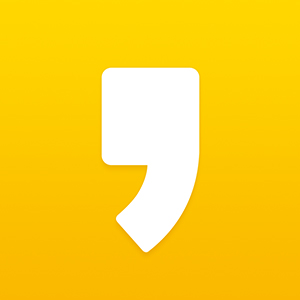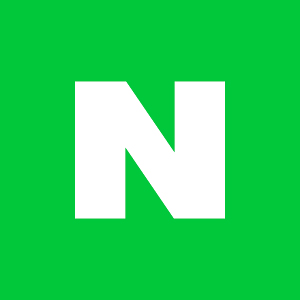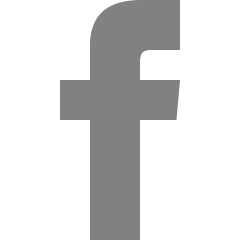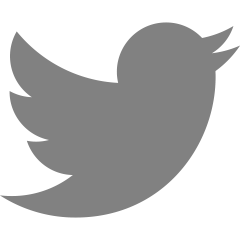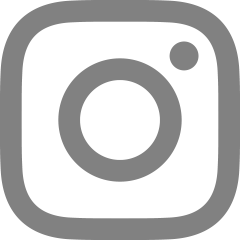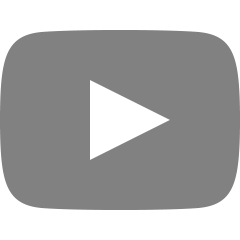엑셀 평균 구하기 - 완벽 정리!
하아.. 벌써 주말이 다 지나가고 있습니다.
마음이 아픈데요.
오늘은 엑셀 평균 구하기 방법을 알려드릴게요.
엑셀에서 은근히 자주 쓰이는 것이 평균값을 구하는 것인데,
은근 수작업으로 하는 분들이 계시더군요.
(제 옆자리의 직장동료입니다.ㅠㅠ)
엑셀 평균값 구하기는 엑셀 함수를 사용하신다면 아주 쉬운데,
제 직장 동료를 위해 완벽하게 알려드리도록 하겠습니다.
혹시나 하는 마음에 최하단에 동영상도 첨부했으니 급하신 분들은 드래그하셔서 동영상을 봐주세요~
먼저 엑셀 평균값을 구할 표가 있어야겠죠?
저는 채소값으로 구해보도록 하겠습니다.
뻘소리지만 요새 채소값이 왜 이렇게 비싼지... 밥도 못먹겠습니다.
엑셀 평균값을 구하는 함수는 바로 AVERAGE입니다.
정확한 입력 수식은 아래와 같이
=AVERAGE(셀:셀) 입니다.
저는 C3부터 C8R까지의 평균을 구하는 것이니 아래와 같이 입력해주었습니다.
그리고 엔터를 눌러주시면 아래와 같이 평균값이 나오게 된답니다.
다른 방법도 있는데요.
이것은 약간의 수작업이 필요한 작업입니다.
먼저 셀 드래그를 통해 몇개의 열로 구성이 되어 있는지 확인을 해주는데요.
아래처럼 드래그를 해주시면 6R이라고 적혀있는데요.
저 6이라는 숫자가 바로 열의 갯수입니다.
그리고 합계를 구하는 함수인 SUM을 사용하신 뒤, 열의 갯수인 6을 나누어 주시면 평균값이 나옵니다.
아래처럼 소숫점까지 나오니 소숫점이 필요없으신 분들은 셀서식으로 가셔서 소숫점 자리를 없애주시면 되겠습니다.
어떠신가요?
막상 해보니 엑셀에서 평균값을 구하는 것이 엄청 쉬우시죠?
혹시나 어려우실수도 있으신 분들을 위해 영상을 첨부해드릴게요.
영상을 보고 따라하시면 더 쉬우실거에요~
그럼 저는 이만 남은 주말을 즐기러 티비로 가보도록 하겠습니다.
'일상 정보' 카테고리의 다른 글
| mzk 다운로드(정식버전) (0) | 2016.04.05 |
|---|---|
| 엑셀 인쇄 영역 설정 - 완벽 정리! (0) | 2016.04.04 |
| 팝카드 청소년등록 - 완벽 정리! (0) | 2016.04.02 |
| 엑셀 느려짐 및 office 느려짐 대처방법 (0) | 2016.04.01 |
| 홈택스 소득금액증명원 쉽게 발급받기! (0) | 2016.04.01 |